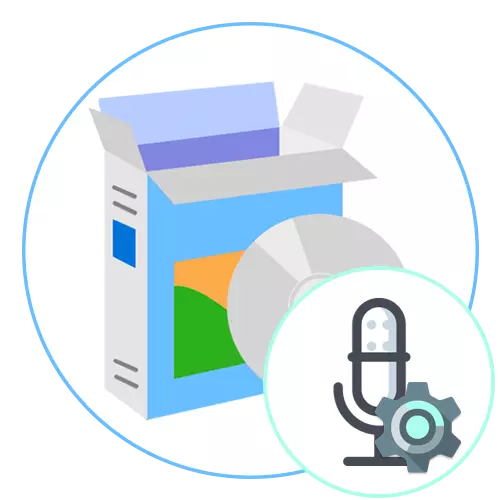
Nyt monilla tietokoneilla tai kannettavilla tietokoneilla on mikrofonit, joiden avulla ääni kappaleet tai viestintä erikoisohjelmien kautta tallennetaan. Joskus oletusarvoisesti tallennettu ääni ei sovi käyttäjälle esimerkiksi lopullisessa tallennuksessa tai toisen käyttäjän puolella, ääniä kuullaan tai ei riittävästi. Useimmissa tapauksissa on harvoin tehokas korjata tämä samanlainen korjata tämä. Ne ovat kuitenkin harvoin tehokkaita. On parempi ladata kolmannen osapuolen ohjelmisto, jonka toiminnallisuuden avulla voit selviytyä tehtävästä nopeasti ja ilman vaikeuksia. Tänään tarjoamme tutkimaan erilaisia ratkaisuja tiettyihin reaaliaikaiseen viestintä- että räätälöintiasetukseen liittyviin tilanteisiin.
Realtek HD Audio.
Ensinnäkin sinun on purettava ohjauspaneeli nimeltä Realtek HD Audio. Se on virallinen ohjelmisto Realtek Sound Card -kehittäjiltä. Päätimme kertoa täsmälleen tämän ohjelmiston, koska useimmissa tapauksissa tietokoneen tai kannettavan tietokoneen sisäänrakennettu äänikortti luotiin mainittu yritys. Realtek HD-ääni asentaa ainoastaan ohjaimet ja koodekit käyttöjärjestelmään, mutta lisää myös ohjelmiston, jossa on graafinen käyttöliittymä, jonka avulla voit säätää ääntä, mukaan lukien mikrofoni.

Saatavilla olevat parametrit riippuvat paitsi äänikortilta vaan myös oheislaitteesta. Esimerkiksi joissakin mikrofonien malleissa ei ole melunvaimennustoimintoa vastaavasti tämän parametrin säätämiseksi Realtek HD -äänen kautta ei toimi. Standardin äänenvoimakkuuden säätöä säädetään joka tapauksessa, samoin kuin laitteiden pidikkeet, joilla on muokattavissa oleva paikannus, pystyvät määrittämään osapuolten herkkyyden vastaanottamaan signaalin. Suurin osa tämän ohjelmiston vaihtoehdoista kuuluu puhujille. Tätä ei enää sovelleta nykypäivään aiheeseen, joten suosittelemme oppimaan kaikista toiminnoista erillisessä katsauksessa verkkosivuillamme, napsauttamalla alla olevaa linkkiä.
Adobe Audition
Seuraavaksi ehdotamme pysymään ammattimaisessa Adobe Auditionin ammattimaisella ohjelmistolla, joka voi käsitellä microfonista jo tallennettua ääntä. Tämä on kaiken tunnetuin ratkaisu, koska kehittäjät keskittyivät äänentoistoon, lisäämällä ainutlaatuisia ja erittäin käteviä vaihtoehtoja. Niiden tavoitteena on lisätä tiettyjä taajuuksia tai niiden poistamista, mikä tekee äänen selkeämmäksi ja taustamelu on osittain tai kokonaan poistettu. Erityisten laajennusten avulla voit säätää tonilityjä tai asettaa vaikutuksia, jotka muuttavat ääntä täysin. Yksi tällainen lisäykset on suunniteltu poistamaan ääni kappaleesta, jos se on tarpeen.

Tietenkin Adobe Auditionin purkamisen aloitteleva käyttäjä on vaikeaa johtuen valtavasta määrästä parametreja ja paneeleita, joissa on eri kytkimet. Tämän ohjelman mahdollisuuksien mahdollistaa kuitenkin erilaisten hankkeiden toteuttamisen, mikä parantaa merkittävästi lopullisen ennätyksen laatua myös edullisen mikrofonin tai satunnaisen häiriön kaappauksen avulla. Siksi kaikki ne, jotka haluavat käsitellä lopullisia kappaleita laadun parantamiseksi, suosittelemme kiinnittämään huomiota Adobe Auditioniin opiskelemalla mukautettuja tai virallisia oppitunteja vuorovaikutuksen analyysin nopeuttamiseksi käytettävissä olevien vaihtoehtojen kanssa.
Voicemeer.
Nyt jatketaan ohjelmien aiheita, jotka parantavat äänenlaatua reaaliajassa, mikä on erityisen hyödyllistä kommunikoida pelejä, sosiaalisia verkostoja tai erityishakemuksia. Ensimmäistä tällaista liuosta kutsutaan vastaajaksi ja toimii reaaliajassa sekoittimena. Voicemeer tallentaa ehdottomasti kaikki tallennus- ja toistosignaalit, joiden avulla voidaan säätää äänenvoimakkuutta, vaan myös tuottaa erilaisia parannuksia esimerkiksi ylivoimaiseen kohinaan tai sisäänrakennetun taajuuskorjaimen avulla.
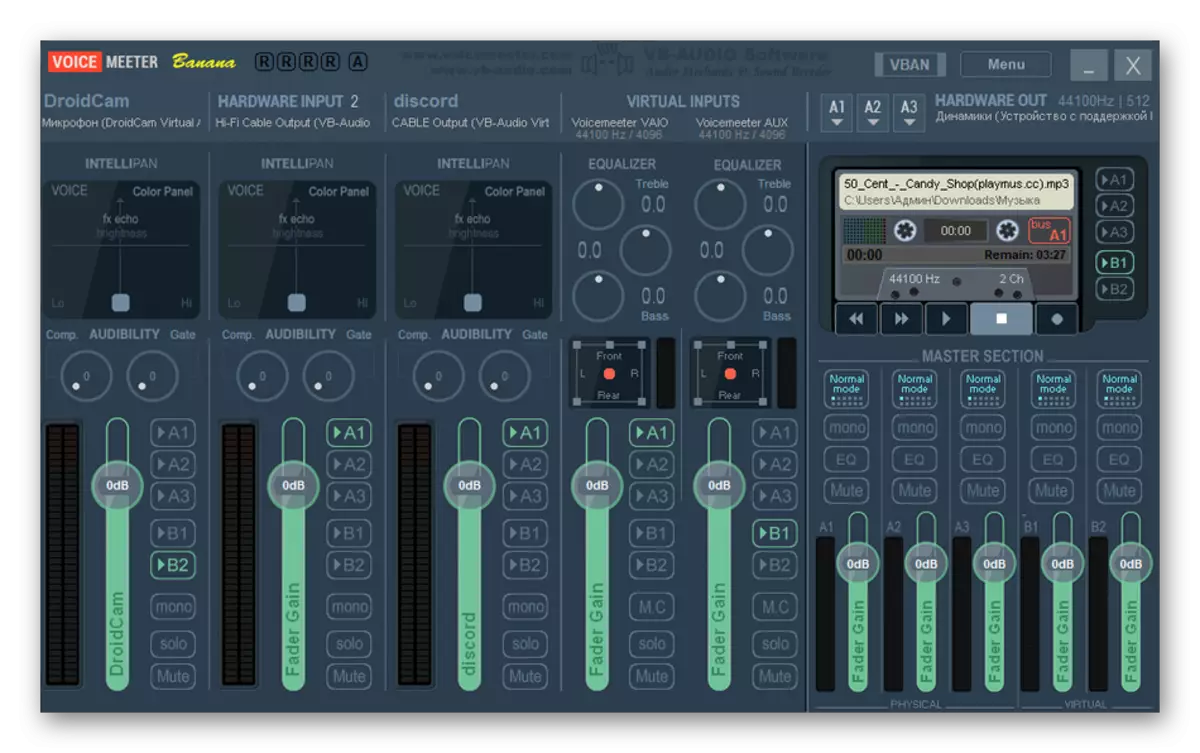
Ohjelmistolla on tukea useita mikrofoneja kerralla samanaikaisesti tietokoneeseen. Sen avulla voit vaihtaa niiden välillä kirjaimellisesti yhdellä painalluksella sekä säätää kunkin äänen erikseen. Suosittelemme erityisesti äänijärjestelmän ammattilaisia, jotka ovat kohdanneet signaalien signalointi käyttöjärjestelmässä. Tämän työkalun kehittäjien virallisella verkkosivustolla on useita ohjeita, jotka kertovat tärkeimmistä ja ainutlaatuisista sisäänrakennetuista ominaisuuksista. Käytä alla olevaa viitettä siirtyäksesi tähän resurssiin ja lisätietoja hyödyllisistä työkaluista.
Lataa Voicemeer viralliselta sivustolta
MXL Studio Control
MXL Studio Control - ohjelmisto kuuluisista mikrofonien kehittäjiltä ja muista kuuloslaitteista. Aluksi tämä ohjelma oli tarkoitettu vain yritystuotteiden omistajille, mutta nyt se on tukenut tukea ja muita laitteita, mutta tiettyjä rajoituksia. On pidettävä mielessä, että monissa kolmannen osapuolen malleja kuljettajissa tai laitteistotasolla ei yksinkertaisesti toteuteta vaihtoehdoista, jotka ovat saatavilla MXL: n ammattimaisissa laitteissa, jotka vaikuttavat MXL Studio Control -toiminnon läsnäoloihin.
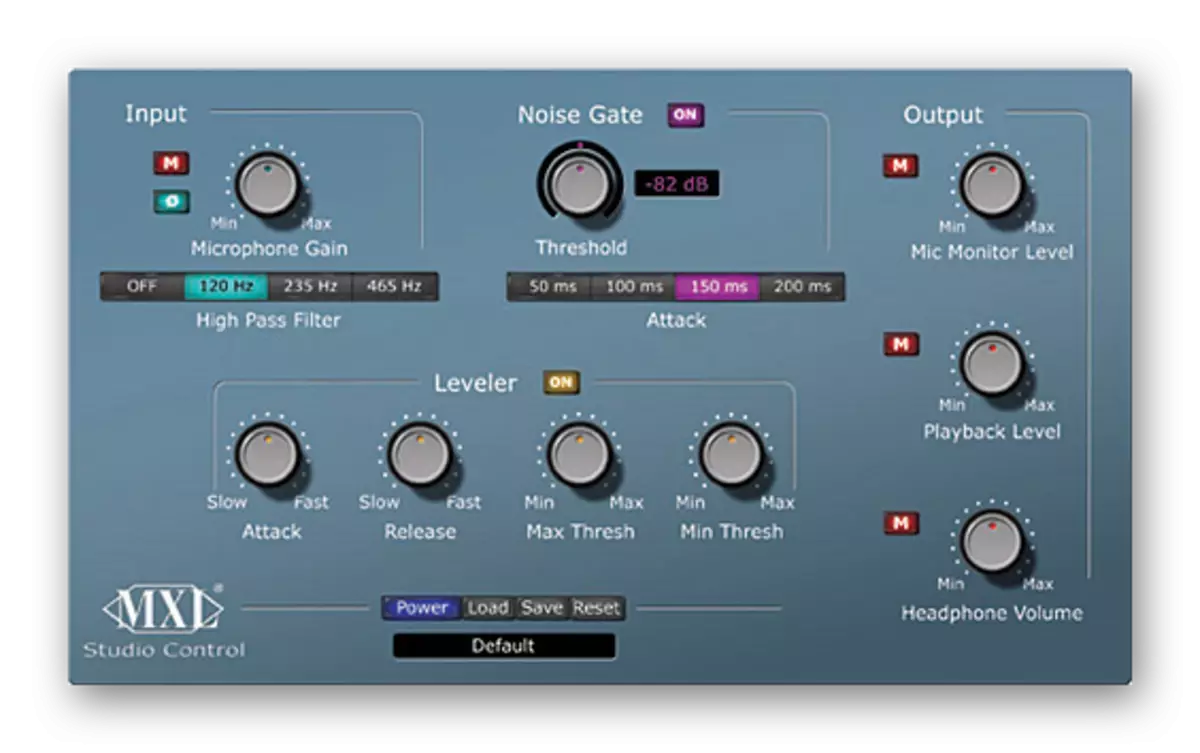
Oletusarvoisesti MXL Studio -ohjauksessa on useita liukusäätimiä ja kytkimiä, joiden avulla voit tukahduttaa kohinan, säätää äänenvoimakkuutta, nostaa tai pienentää taajuuksia, asentaa Hertertesi ja käyttää sisäänrakennettuja toimintoja. Kuten tämän artikkelin aiempaa edustajaa, tarkasteltavana oleva ohjelmisto tukee samanaikaista toimintaa useiden monitorien kanssa ja niiden välillä on nopea kytkentä. Voit ladata MXL Studio Control ilmaiseksi virallisesta sivustosta perustaa ja aloittaa välittömästi vuorovaikutuksen, mikä parantaa mikrofonin ääntä reaaliajassa.
Lataa MXL Studio Control viralliselta sivustolta
Audiomasja
Audio - Kotimaisten kehittäjien ohjelma, jonka tärkein toiminto on keskittynyt lisättyjen ääniraidojen käsittelyn ympärille. Sen avulla voit asettaa erilaisia suodattimia, tukahduttaa kohinan tai poistaa kaiun sisäänrakennetuilla laajennuksilla sekä käyttää taajuuskorjainta taajuuden säätämiseksi. Siinä on äänen tallennustoiminto mikrofonista, mikä tarkoittaa, että voit suorittaa valmiiksi kokoonpanon. Joten, vahvistetaan tai pudottamalla tilavuus, jolla on suora vaikutus lopulliseen tallennuslaatuun. Äänen tallennuksen jälkeen se sijoitetaan automaattisesti äänentoistoon ja sitä voidaan muokata kaikin mahdollisin tapaa parantaa sitä.

Tässä ohjelmassa on myös muita sisäänrakennettuja komponentteja, jotka vaikuttavat esimerkiksi yleiseen toistoon, esimerkiksi voit lisätä aiemmin valmistetut vaikutukset kokonaan radan muuttamiseen. "VOLUME" -vaihtoehdon käyttäminen nopeasti poistaa äänenvoimakkuuden kohinan ja terävät määrät. Lisää reverb, jos sinun on saavutettava pieni kaikuvaikutus. Kaikki muut parametrit, jotka ovat käytettävissä äänentoistojärjestelmän määrittämiseksi, suosittelemme sinua tutustumaan erilliseen artikkeliin verkkosivuillamme klikkaamalla alla olevaa painiketta.
Äänen tallennusohjelmat mikrofonista
Tämän aineen lopussa haluaisimme kertoa erillisestä ohjelmasta, joiden tarkoituksena on tallentaa mikrofonista. Välittömästi huomaamme, että he eivät salli äänenlaadun parantamista reaaliajassa, ja säädetään asetukset vaikuttavat vain äänen salakuunteluihin suoraan itse ohjelmiston kautta. Tästä voimme päätellä, että tällaiset ratkaisut sopivat niille käyttäjille, jotka haluavat parantaa ääntä vain tiettyjen fragmenttien tallentamiseen. Sivustollamme on erillinen yleiskatsaus, jossa tällaisten ohjelmistojen kuuluisat edustajat kerätään.
Lue lisää: Äänen tallennusohjelmat mikrofonista
Nämä olivat kaikki ohjelmat, joiden avulla voit parantaa mikrofonin äänen käyttöjärjestelmässä. Kuten näet, on olemassa vaihtoehtoja eri tilanteissa, mikä mahdollistaa asianmukaisen vaikutuksen tai ainakin hieman parantaa halvan tai työskentelyn työtä ei ole kovin hyvin työssä. Tämän tarkastelun avulla voit ymmärtää, mitä päätöstä tulisi käyttää tapauksessasi.
